CAMTRACE V3.9.4, V4.9.4, V5.9.4 User Manual
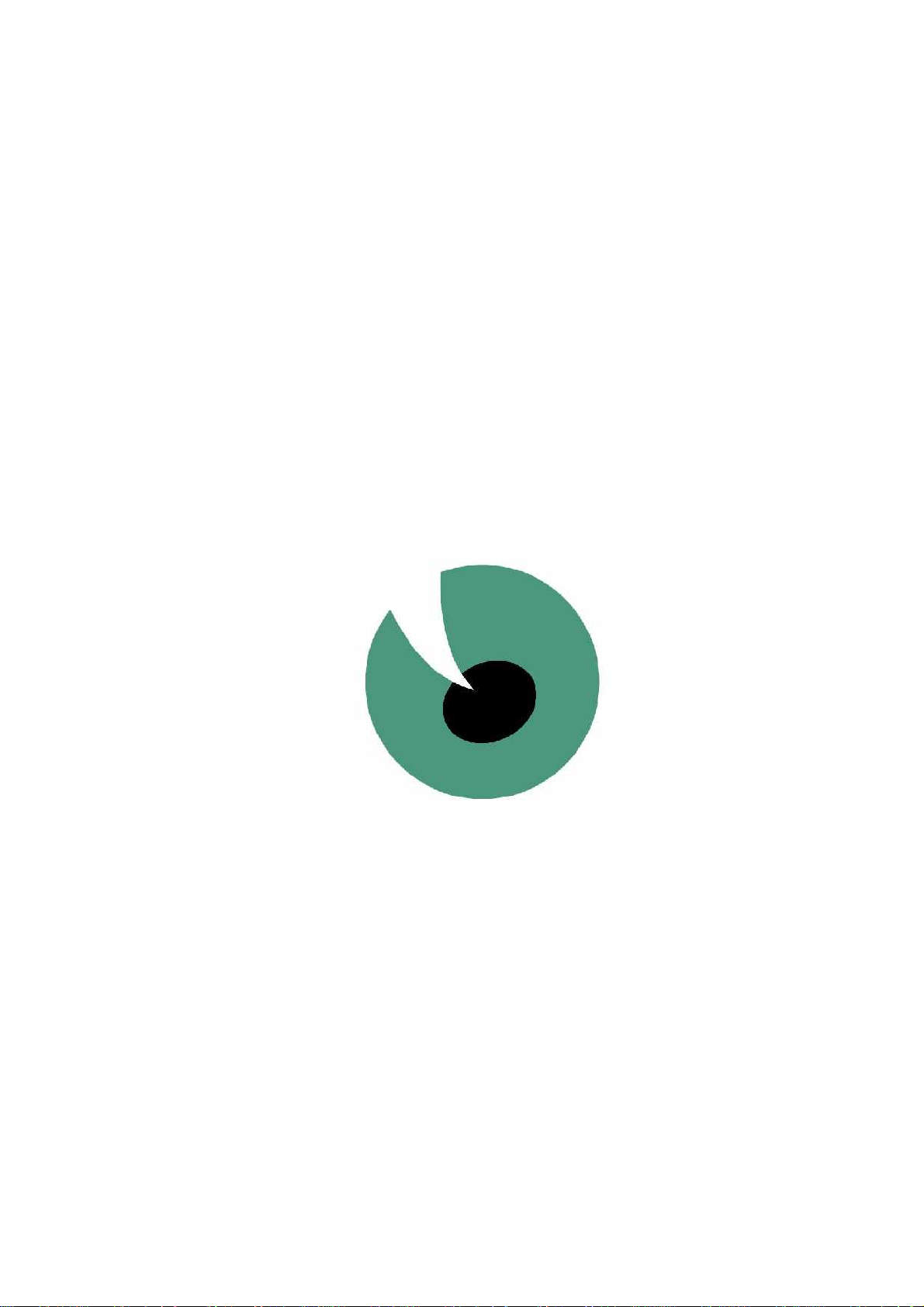
CamTrace
vidéosurveillance
Installation
V 5.9.4 et supérieures
V 4.9.4 et supérieures
V 3.9.4
01/03/2010
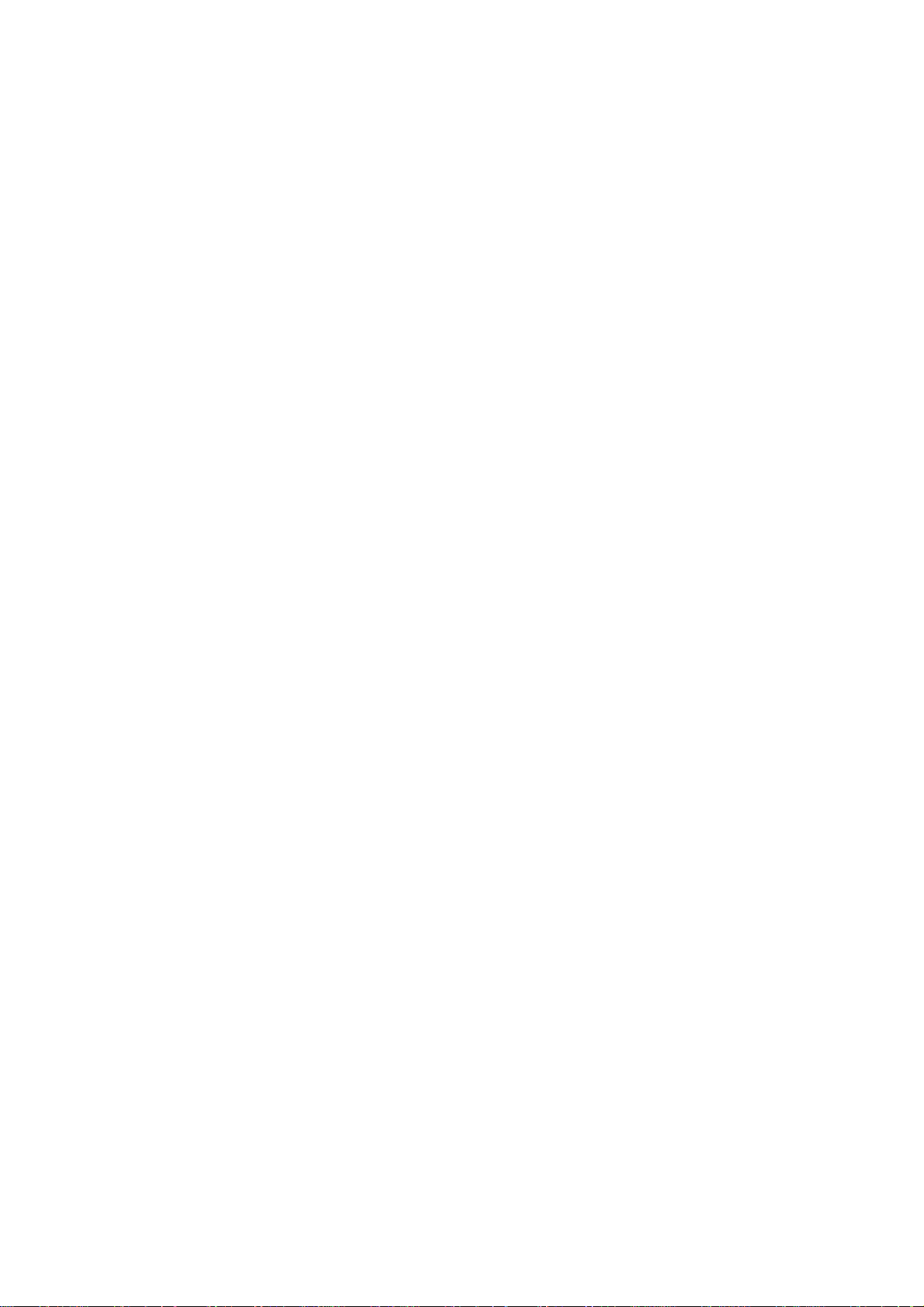
2
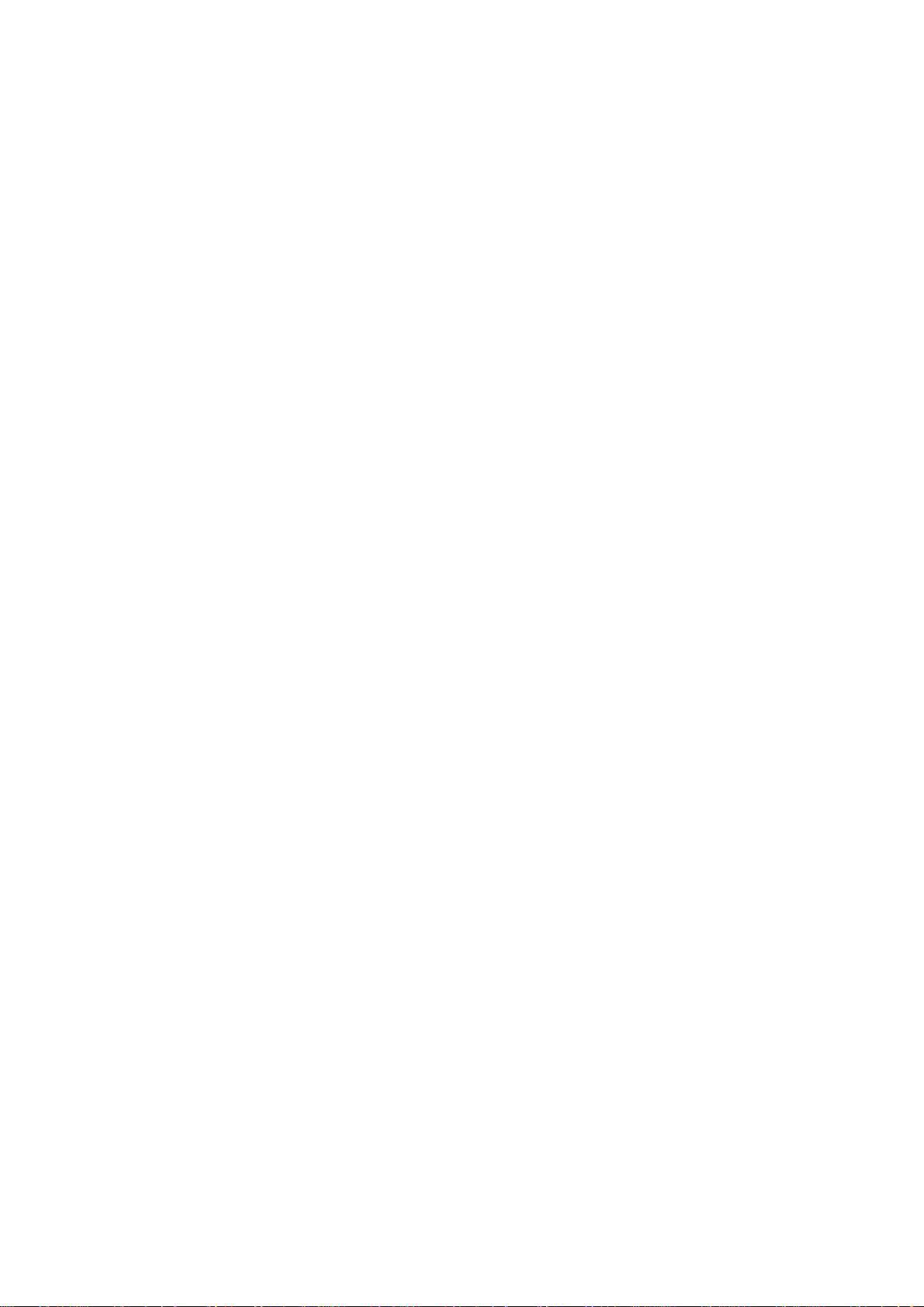
Pour tous renseignements complémentaires :
www.camtrace.com
Tous droits réservés.
Copyright 2000-2010 par Camtrace SAS
Camtrace SAS, 92150 Suresnes, France
3

1 INSTALLATION - CONFIGURATION_______________________________6
1.1 Démarrage - Connexion - Arrêt................................................................................ 7
1.1.1 Mise en marche et arrêt, cas général............................................................................... 7
1.1.2 Mise en marche et arrêt sans écran.................................................................................. 8
1.2 Configuration IP du serveur CamTrace..................................................................... 9
1.2.1 Collecte des informations pour se raccorder à un réseau existant.............................10
1.2.2 Installation TCP/IP du serveur (avec menucam)............................................................10
1.2.3 Réglage des paramètres système....................................................................................12
1.3 Configuration des Caméras..................................................................................... 12
1.3.1 Configuration de l’adresse IP de chaque caméra........................................................12
1.3.2 Paramétrage des caméras...............................................................................................13
1.3.2.1 Check list des opérations à effectuer sur chaque caméra...................................13
1.3.2.2 Paramétrage complémentaire concernant l’heure..............................................14
1.3.2.3 Limitation de la bande passante des caméras...................................................... 14
1.4 Lancement et paramétrage de CamTrace............................................................ 14
1.4.1 Lancement des services....................................................................................................14
1.4.2 Installation de l’émulation de terminal putty – accès à menucam par le réseau.... 16
1.4.3 Déclaration des caméras dans le serveur CamTrace...................................................16
1.4.3.1 Déclaration manuelle des caméras ........................................................................16
1.4.3.2 Choix d’un modèle de caméra................................................................................ 18
1.4.3.3 Déclaration automatique des caméras dans CamTrace..................................... 19
1.4.4 Paramétrage du poste client et vérification du fonctionnement................................19
1.4.5 Interprétation des messages de statut des caméras de CamTrace........................... 20
1.4.6 Sauvegarde de la configuration du serveur sur un poste client.................................. 20
1.4.7 Vérification de la charge CPU et des paramètres systèmes........................................ 20
1.5 Configuration d'un accès à distance...................................................................... 21
1.5.1 Configuration du routeur/firewall..................................................................................... 21
1.5.2 Configuration du serveur CamTrace............................................................................... 22
1.5.3 Limitation de bande passante vers l'extérieur................................................................ 23
1.6 Configuration d'un superviseur - architecture hiérarchique................................. 23
1.6.1 Paramétrage à effectuer sur les CamTraces distants....................................................24
1.6.2 Paramétrage à effectuer sur le CamTrace superviseur................................................ 25
1.7 Configuration d'un cluster - interface unifiée......................................................... 27
1.7.1.1 Paramétrages à effectuer sur tous les serveurs du cluster.....................................28
1.7.1.2 Paramétrages à effectuer sur les postes clients......................................................28
1.7.1.3 Paramétrages à effectuer sur les serveurs de connexion......................................28
1.8 Ecrans d'affichage.................................................................................................... 29
1.8.1 Configuration du poste esclave.......................................................................................29
1.8.2 Pilotage de l'affichage sur écran esclave...................................................................... 30
1.8.3 Cas d'un poste esclave multiécran..................................................................................30
1.9 Gestion des options des caméras........................................................................... 31
1.10 Gestion simplifiée des contacts secs des caméras............................................ 32
1.10.1 Exemple de syntaxe pour un bouton à impulsion.......................................................32
1.10.2 Exemple de syntaxe pour un bouton à état on/off ................................................... 32
1.11 Prépositions et rondes de Caméras mobiles....................................................... 33
1.12 Installation d'un module d'entrées sorties CAMIO.............................................. 33
1.13 Création d'un raccourci sur le bureau................................................................. 35
1.14 Gestion du multivolume........................................................................................ 36
1.15 Mode graphique sur la console........................................................................... 38
4
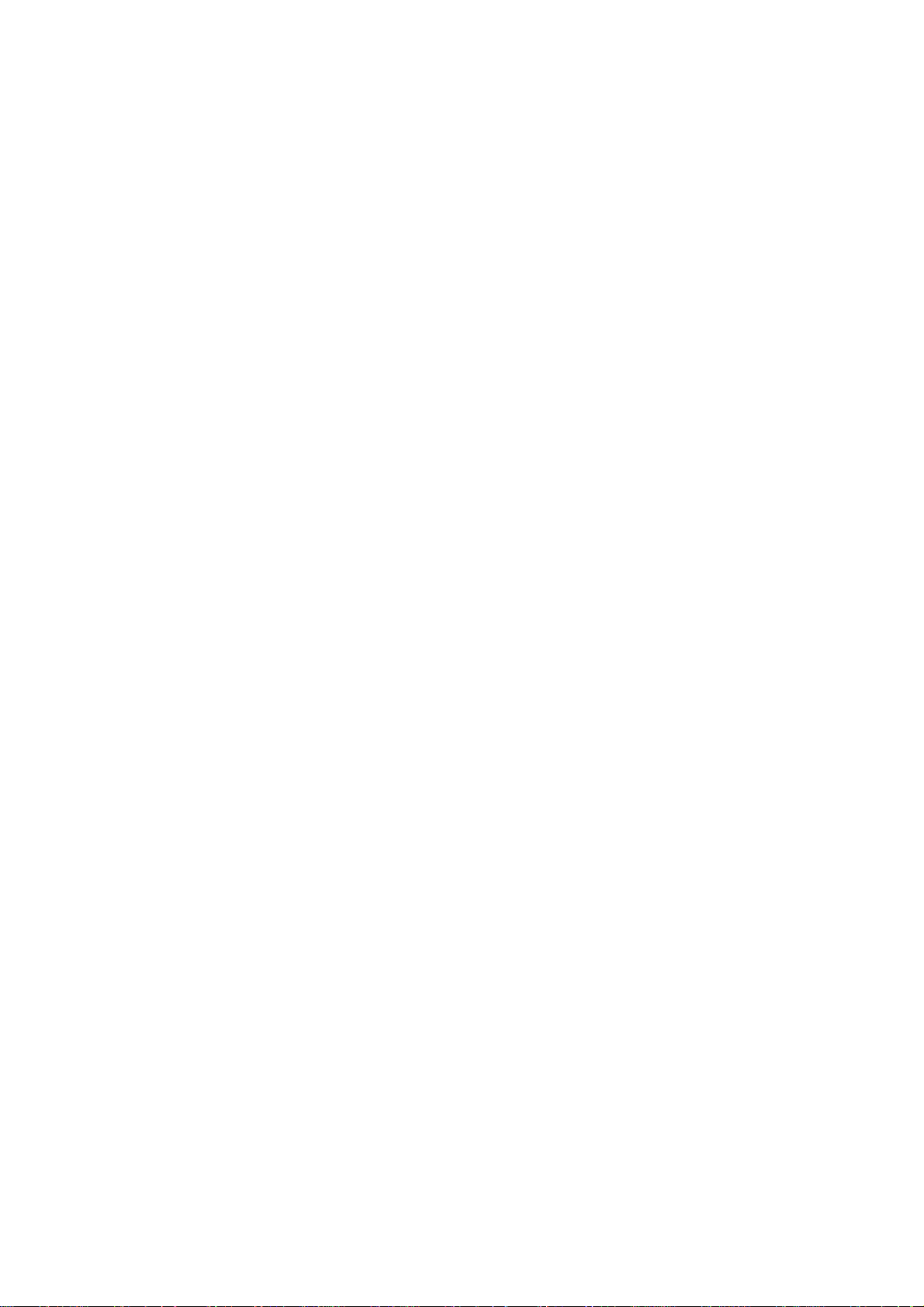
5

1 INSTALLATION - CONFIGURATION
6
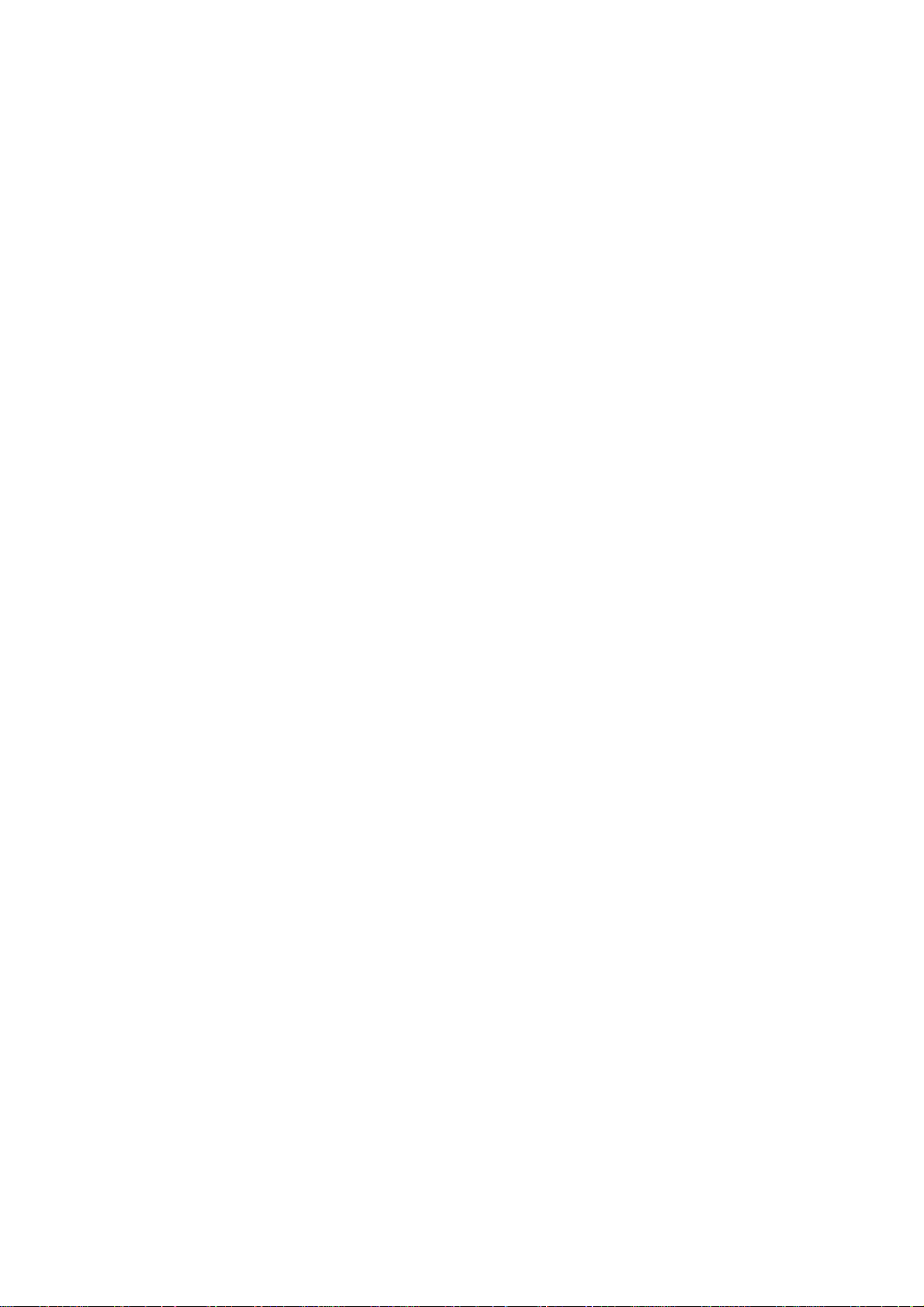
1.1 DÉMARRAGE - CONNEXION - ARRÊT
1.1.1 Mise en marche et arrêt, cas général
CamTrace est généralement livré sans écran.
Assurez vous que vous disposez d’un écran VGA lors de la première installation.
Sortez le serveur de son emballage, connectez le à l'écran (non fourni) et au clavier
. La souris n'est pas nécessaire pour l'installation, mais servira en cas d'utilisation du
mode graphique sur la console.
En exploitation il est conseillé de placer un onduleur pour l'alimentation de
CamTrace, afin d'éviter les coupures intempestives.
Une fois alimenté, vous pouvez démarrer le serveur.
Des messages en mode caractère défilent sur l’écran.
Le logo CamTrace (œil) apparaît
Le système émet trois bips (utile si vous bootez sans écran)
Le mot login : apparaît
Tapez le nom de l’administrateur système et le mot de passe par défaut.
Attention : le mot de passe ne s’affiche pas à l’écran lors de la frappe (pas même d'étoiles).
Login : root Entrée
Password : camtrace Entrée
L’invite de commandes de l’administrateur système apparaît :
Nom_de_la_machine #
Tapez 'menucam' pour lancer le menu de gestion des services et paramétrages de
CamTrace.
Le serveur CamTrace est prévu pour fonctionner 24h/24, ne jamais l’éteindre en
retirant le câble d’alimentation ou en commutant l’interrupteur (si vous éteignez le
serveur brutalement, certains fichiers risquent d'être endommagés).
Pour éteindre le système :
• Ouvrez une session administrateur
( par défaut login "root" / mot de passe "camtrace" )
• Tapez la commande "menucam" et Entrée
• Allez ensuite sur "Arrêt du système" et validez
Note : Pour remonter dans la hiérarchie des menus de menucam pressez : Echap Echap
Note : Si vous êtes dans le mode graphique vous pouvez aller sur la console principale en
mode caractère en tapant simultanément sur les touches CTRL, ALT et F1. Vous pouvez
alors lancer menucam. Pour retourner dans le mode graphique tapez CTRL,
ALT et F9. Pour mettre fin au mode graphique tapez CTRL, ALT et Backspace
()
7
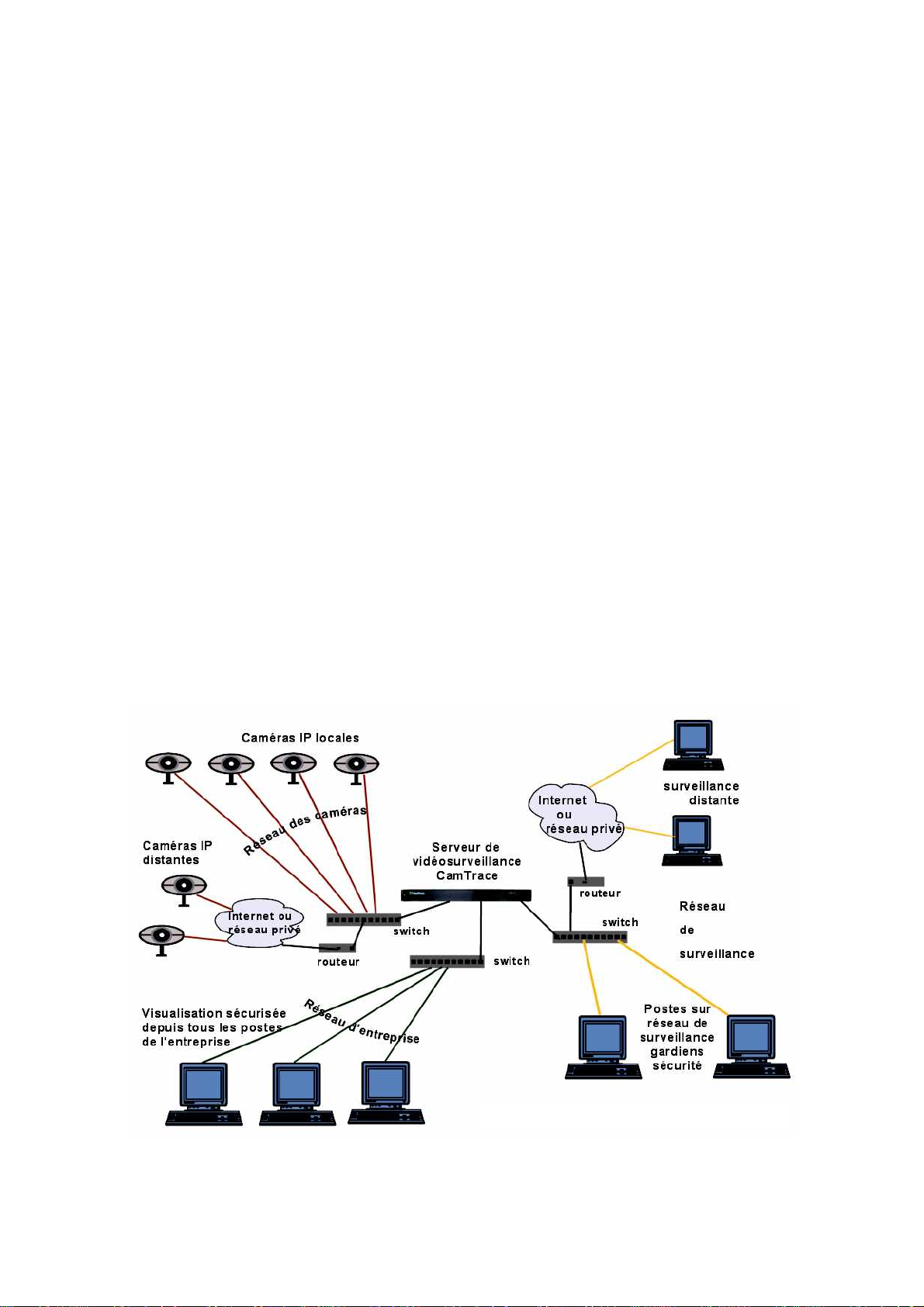
Autre procédure pour éteindre le système :
• Taper simultanément les touches CTRL, ALT et DEL (ou SUPPR) pour
provoquer un redémarrage (reboot) du système.
• Ou bien (si cette fonction existe) appuyez brièvement sur le bouton de reset
de la machine.
• Si vous désirez éteindre la machine, coupez l’alimentation lorsque le mot
"rebooting" apparaît à l’écran.
1.1.2 Mise en marche et arrêt sans écran
Il est également possible de configurer CamTrace sans disposer d'un écran. Une des
sorties réseau de CamTrace a pour adresse par défaut 192.168.1.100. Vous pouvez
vous connecter à CamTrace et le configurer, à l'aide d'une émulation de terminal,
depuis un PC portable par exemple.
Dans ce cas allumez le CamTrace jusqu'à entendre les trois bips. Placez votre PC sur
une adresse du réseau 192.168.1.0 (par exemple 192.168.1.2). Reliez le PC à l'aide
d'un cable croisé à l'une des interfaces réseau (au hasard). Lancez une commande
ping vers le serveur. S'il ne répond pas, changez de connecteur réseau et relancez
un ping jusqu'à trouver la bonne interface. Voir plus loin "accès à menucam par le
réseau".
Note : CamTrace possède une ou plusieurs cartes réseau (généralement deux) : On peut
indifféremment mélanger des caméras, et des postes de visualisation sur tous les réseaux.
Mais il est recommandé, surtout sur les installations d'une certaine importance, de spécialiser
les réseaux. On pourra ainsi grouper les caméras sur un ou plusieurs réseaux de sécurité,
utiliser une autre interface réseau pour se connecter au réseau d'entreprise et une dernière
pour se connecter à un réseau d'affichage (poste de garde et PC d'affichage).
Cette séparation des réseaux permet d’optimiser les performances et la sécurité de votre
installation vidéo. Lorsque plusieurs CamTrace sont utilisés nous conseillons d'isoler les caméras
Principe d’une installation CamTrace
8
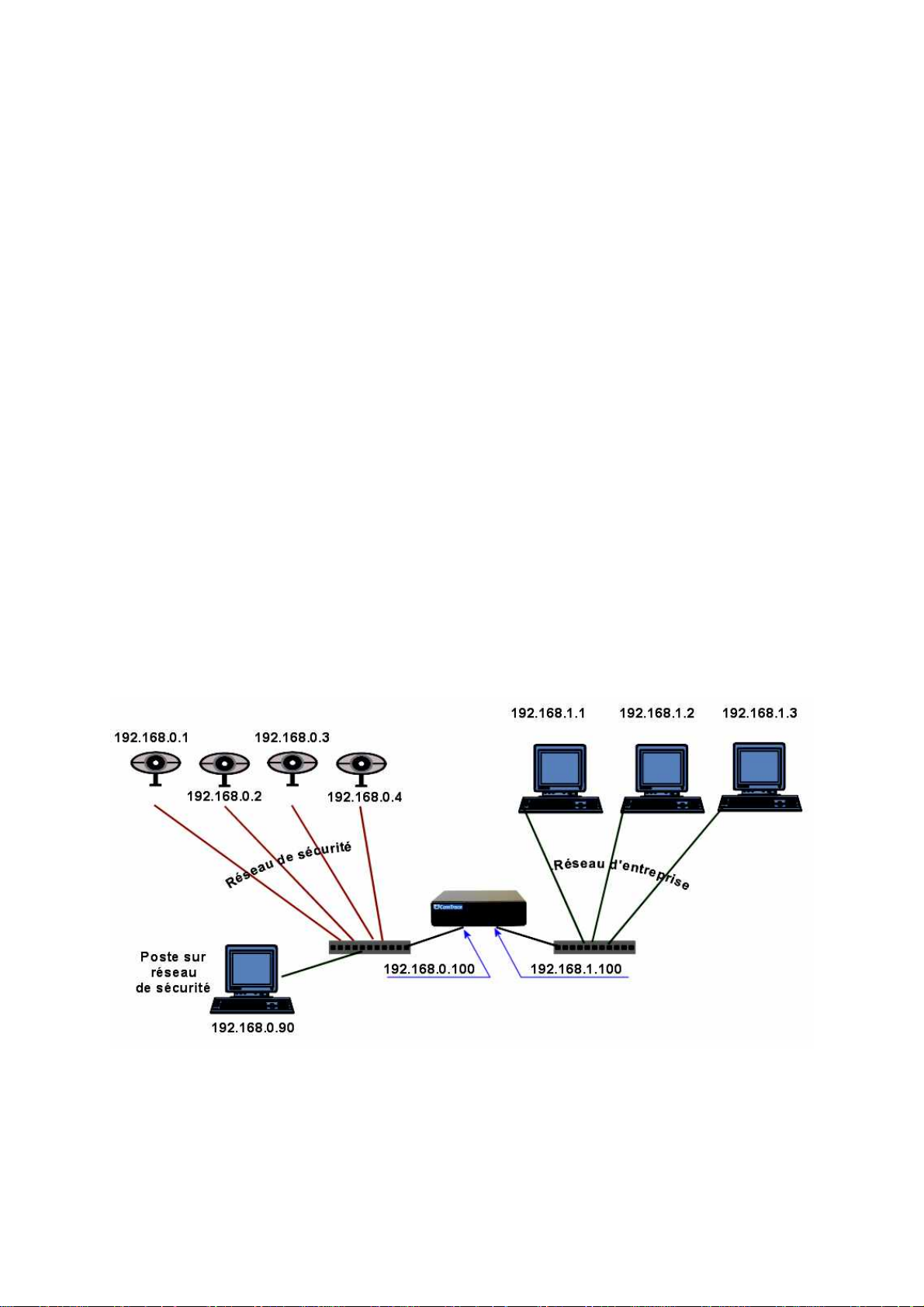
attachées à chaque CamTrace sur des réseaux distincts. Pour de petites configurations il est
possible de n'utiliser qu'une seule des cartes réseau.
Utilisez de préférence une liaison Gigabit entre CamTrace et les switchs. Si le réseau
comporte plus de dix caméras, le Gigabit devient nécessaire pour obtenir des
images fluides dans les formats 640 x 480 ou supérieurs.
1.2 CONFIGURATION IP DU SERVEUR CAMTRACE
CamTrace possède une ou plusieurs (généralement deux) interfaces réseau Ethernet
(ports RJ45) étiquetées par le nom qui leur est donné dans le système.
par exemple : em0, em1, bge0, bge1, reo0, reo1, etc.
Deux de ces interfaces ont une adresse par défaut. Si il y en a plus de deux, les
interface supplémentaires n'ont pas d'adresse par défaut.
Première adresse par défaut : 192.168.1.100
Deuxlème adresse par défaut : 192.168.0.100
Attention : Il n'y a pas d'adresse par défaut lorsque CamTrace est livré sous forme de logiciel.
La méthode la plus simple pour configurer le réseau consiste à lancer menucam sur
la console (écran VGA) comme il a été expliqué plus haut.
Topologie d'un réseau (exemple)
Dans l’exemple ci-dessus, le serveur CamTrace a été configuré à l’adresse IP
192.168.0.100 sur le réseau des caméras.
Pour changer ces paramètres depuis menucam :
Allez dans "Configuration réseau" puis dans "Configuration des interfaces réseau".
Saisissez les valeurs : adresse IP, masque, et laissez le débit maximum vide.
9
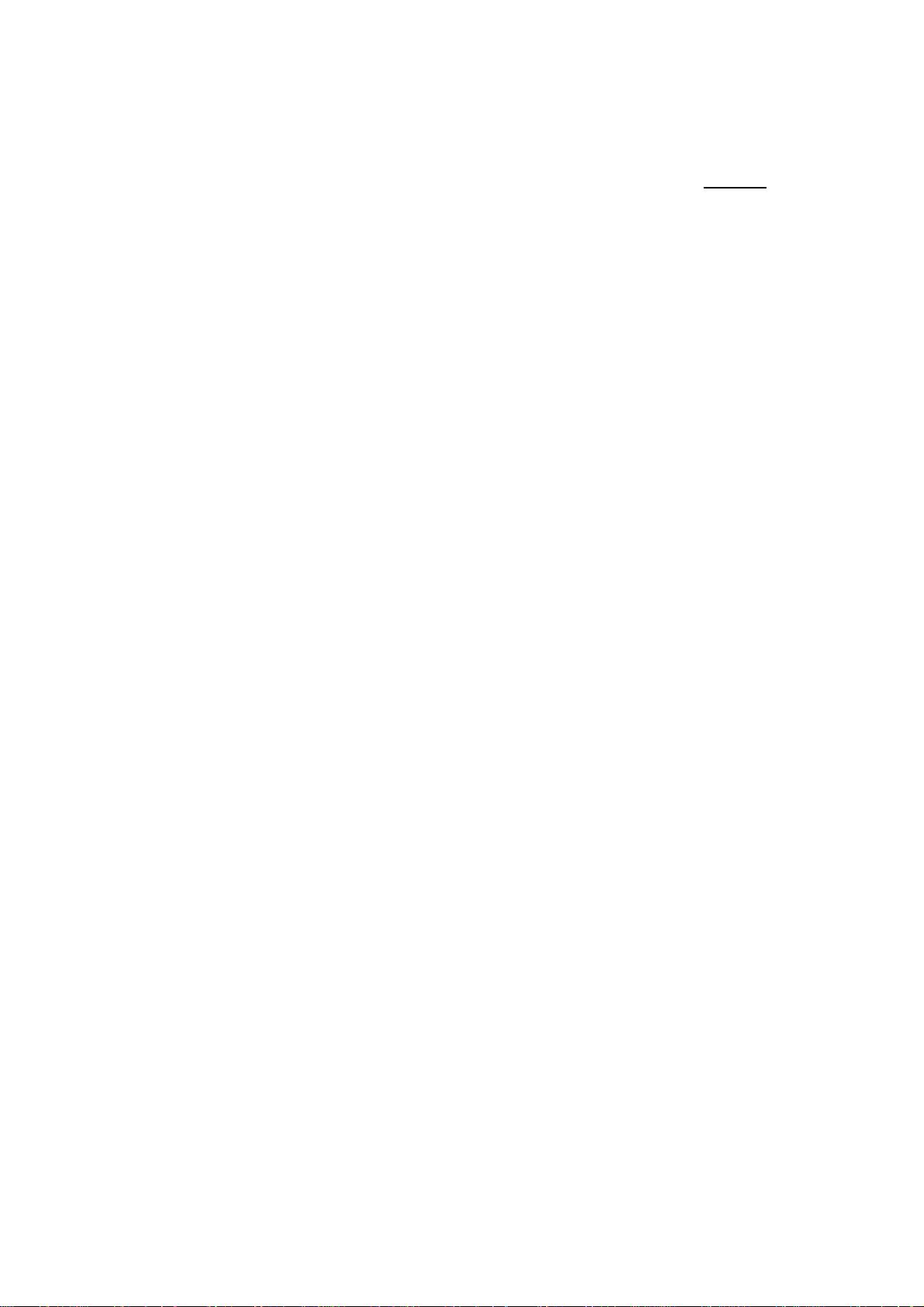
Vous pouvez adopter les valeurs de l’exemple, sauf si l'adresse réseau 192.168.0.0 est
justement celle utilisée par votre réseau d’entreprise.
Attention : vous devez attribuer à CamTrace deux adresses appartenant à des réseaux
distincts. Il ne faut jamais utiliser la même classe d'adresse sur les deux interfaces sous peine
de graves dysfonctionnements.
Exemples, adresses de CamTrace :
côté caméras côté entreprise
192.168.0.111 192.168.0.112 mauvais
192.168.0.111 192.168.1.112 bon
192.168.0.111 192.168.1.111 bon
Si vous utilisez CamTrace sur un seul réseau, ne remplissez pas les valeurs définies
pour les autres réseaux. Effacez complètement les champs correspondants aux
réseaux inutilisés dans : "Configuration réseau / Configuration des interfaces réseau".
1.2.1 Collecte des informations pour se raccorder à un réseau existant
Si vous devez raccorder le serveur vidéo CamTrace à un réseau d'entreprise existant,
voici les informations que vous devez collecter :
• Une adresse IP pour votre serveur CamTrace sur le réseau d’entreprise.
• Le masque de réseau.
• Un nom réseau pour le serveur CamTrace. Le "nom réseau" est le nom que vous
allez donner au serveur CamTrace sur le réseau local. Si l'entreprise possède un
DNS, il est recommandé que ce nom soit en accord avec celui qui est donné au
serveur CamTrace dans ce DNS.
• L'adresse IP d'un DNS interne ou externe. Ce paramètre est facultatif. Il permet
au serveur CamTrace d'atteindre des sites externes par leurs noms (FQDN) et non
pas uniquement par leurs adresses IP (par ex. serveur de mail)
• L’adresse IP de la passerelle par défaut : ce paramètre est facultatif. Il permet
d'atteindre le serveur CamTrace depuis un poste client situé en dehors du
segment sur lequel se trouve le serveur CamTrace. Exemple pour accéder à
CamTrace depuis l’Internet, vous devez rentrer l’adresse IP de votre routeur
d’accès côté réseau local (LAN). Il permet également à CamTrace de "sortir" de
la classe d'adresse du réseau local (par ex. connection à un serveur de temps
NTP, ou à un serveur de mail).
Note : Nous vous conseillons de remplir le document fourni en annexe : "formulaire IP
CamTrace".
Attention : Si la classe d'adresse du serveur de nom (DNS) est différente de celles utilisées sur
les réseaux de CamTrace, la passerelle doit obligatoirement être renseignée.
1.2.2 Installation TCP/IP du serveur (avec menucam)
Il faut ensuite fournir ces données au serveur Camtrace : Ouvrez une session
administrateur : login « root » mot de passe « camtrace».
Tapez « menucam » puis Entrée. L'écran suivant doit apparaître :
10

Allez dans le menu
"Configuration réseau" puis
dans les sous menus "nom
réseau, serveur de noms,
passerelle" et "Configuration
des interfaces réseau", et
entrez les valeurs collectées cidessus.
Dans le menu "Entrez l'adresse IP du serveur de noms :" vous pouvez au choix :
- Laisser le champ vide.
- Taper l’adresse IP du DNS interne s'il existe.
- Taper l’adresse IP du DNS du fournisseur d’accès Internet de l'entreprise
Attention : Si vous n'êtes pas sûr de bien connaître l'adresse du DNS, laissez le champ vide.
Une mauvaise valeur provoquerait de forts ralentissements sur CamTrace.
Une fois que vous avez tout saisi, la partie haute du menu "Configuration réseau"
mentionne les adresses IP et le statut de la connexion (100 full ou 1000 full).
Pour tester la configuration, vous pouvez essayer de "pinger" un poste du réseau
local. Pour cela quittez menucam en tapant "quitter" dans le menu principal de
menucam, puis tapez :
# ping adresse_IP_du_poste entrée
Pour arrêter le ping, tapez CTRL C
Note : Votre serveur CamTrace ne peut "pinger" un hôte par son nom Netbios (celui qui
apparaît dans le voisinage réseau Microsoft).
11
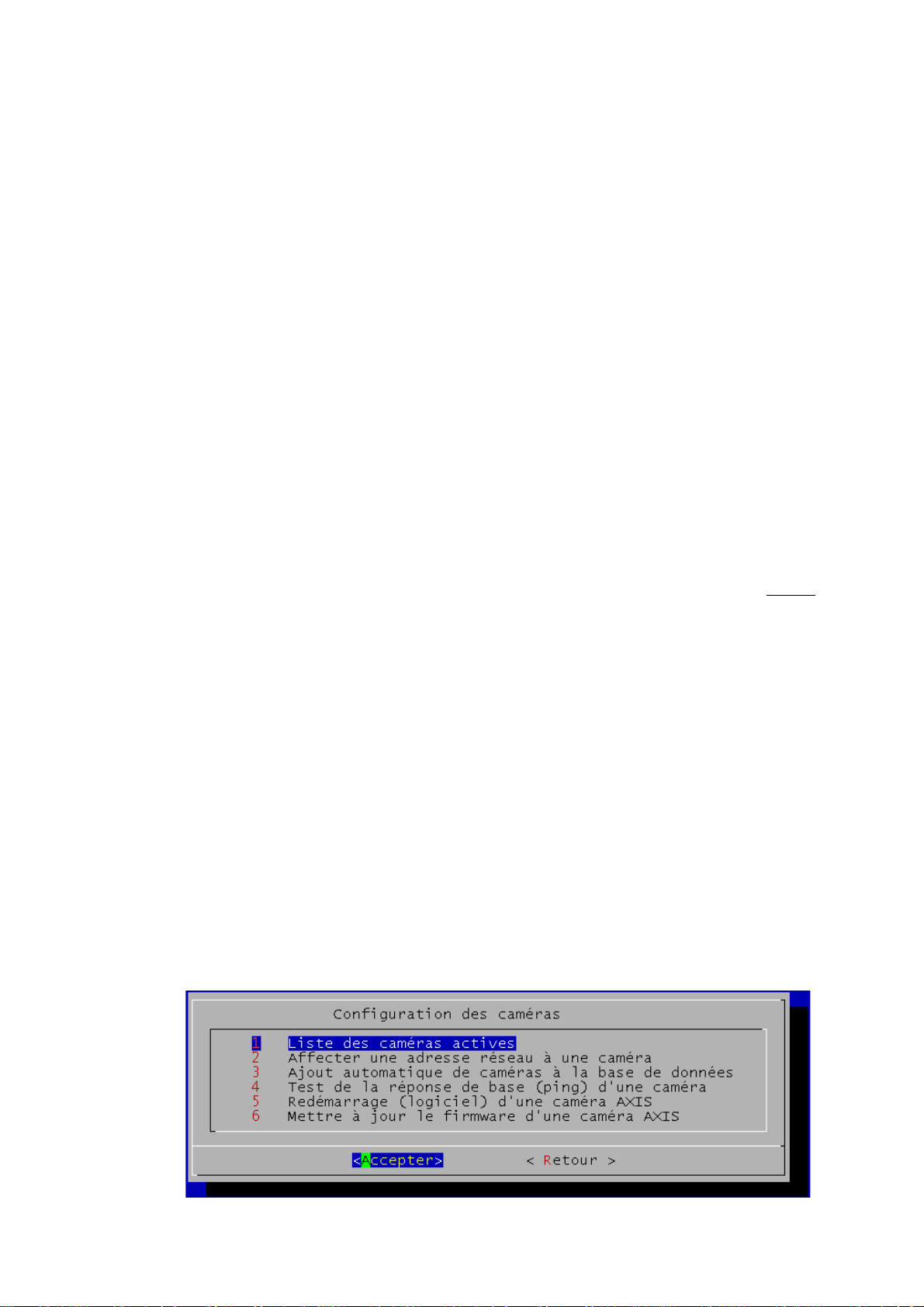
Le serveur CamTrace n'apparaît pas dans le voisinage réseau des postes clients Microsoft.
1.2.3 Réglage des paramètres système
Menucam vous permet de régler les quelques paramètres indispensables au bon
fonctionnement du serveur. En particulier le menu 3 "Configuration système" puis
"gestion de l'heure" permet de régler le fuseau horaire et l’heure de CamTrace.
Vérifiez tout d’abord que vous êtes dans le bon fuseau horaire. Choisissez le
continent et le pays dans lequel vous êtes situé.
CamTrace gère automatiquement les heures d’hiver et d’été. Vous devez donc
tout simplement entrer l’heure locale courante dans le menu "entrée de la date et
l’heure".
1.3 CONFIGURATION DES CAMÉRAS
1.3.1 Configuration de l’adresse IP de chaque caméra.
Chaque caméra doit posséder une adresse IP fixe sur le réseau. Pour des raisons de
stabilité des adresses dans le temps, CamTrace n'est pas serveur DHCP.
Attention Il faut toujours définir l'adresse IP d'une caméra et vérifier son fonctionnement avant
de la placer dans un endroit difficile d'accès (poteau, caisson, etc.)
Pour définir l’adresse IP de chacune des caméras, il existe deux méthodes.
a) Configuration proposée par le constructeur de la caméra.
C'est le cas général valable pour toutes les marques de caméras.
Un logiciel de paramétrage est toujours fourni avec les caméras : IP Utility - IP Finder,
IP setup, etc, suivant les constructeurs
Installez l'utilitaire sur un PC connecté sur le réseau sur lequel se trouvent les
caméras.
La plupart des utilitaires détecte automatiquement les caméras du réseau. Il ne vous
restera plus qu'à renseigner l'adresse IP et parfois d'autres paramètres selon le
fabricant.
Certains utilitaires vous demanderont de saisir l'adresse MAC qui est notée sur la
caméra. N'oubliez pas de noter cette adresse avant de placer la caméra dans un
caisson.
b) Configuration depuis le serveur CamTrace.
12
